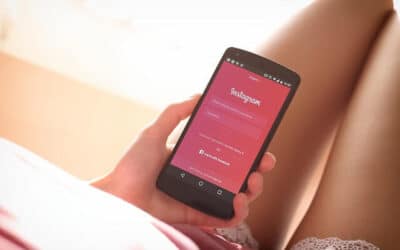Videotutorial with English subtitles
Suchen Sie nach einer Möglichkeit, den sogenannten Button “Nach oben“
auf allen Seiten Ihrer Webnode-Website zu platzieren?
In der Anleitung “So erstellen Sie einen Anker” haben wir gezeigt, wie Sie einen Besucher an einen bestimmten Ort auf der Webseite umleiten (scrollen).
Der Anker kann auch als “Zum Seitenanfang Button” verwendet werden, aber in diesem Tutorial zeigen wir eine elegantere Lösung des sogenannten.
1. Fügen Sie den obigen HTML-Code mit den Schaltflächen + und HTML in Ihre Webnode-Website ein. Fügen Sie den Code auf jeder Seite der Website ein, auf der die obere Schaltfläche angezeigt werden soll (unten auf der Seite).
TIPP: Sie können die Farbe der Schaltfläche im HTML-Code anpassen. In Zeile 28 können Sie die blaue Farbe einstellen, in Zeile 47 die rote Farbe der Schaltfläche “Nach oben“. (Nach dem Schweben der Maus namens On Hover). Hex-codes: https://htmlcolorcodes.com/
Fertig! …
Wenn Ihnen dieser Button gefällt, schreiben Sie uns einen Kommentar! 🙂
Weitere tolle Tutorials
Wie Sie Ihrer Website ein benutzerdefiniertes Google-Suchfeld hinzufügen
Fügen Sie in Ihre Website ein eigenes benutzerdefiniertes Google-Suchfeld. In den folgenden Schritten erfahren Sie, wie das geht: Eine Suchmaschine von Google ist eine gute Wahl, wenn Sie das Web durchsuchen müssen, z. im Webnode. Der einzige "Nachteil" ist,...
3 einfache Möglichkeiten, einen Online-MP3-Player in die Website einzubinden
Suchen Sie nach einer einfachen Möglichkeit, einen MP3-Player auf einer Webnode-Website zu platzieren? In dieser Anleitung zeigen wir Ihnen 3 einfache Möglichkeiten (kostenlos). 1. Die erste Möglichkeit besteht darin, die Funktion direkt im Webnode-Editor zu...
Wie man die URL-Umleitung in Webnode über eine Registerkarte im Menü festlegt
Suchen Sie nach einer Möglichkeit, einen Besucher Ihrer Website auf eine Website außerhalb von Webnode umzuleiten, nachdem Sie auf einen Menüpunkt geklickt haben? Kein Problem. Fangen wir an! 1. Erstellen Sie eine neue Seite im Menü. 2. Bitte...
Wie kann man Text mit Klicken auf die Schaltfläche “Mehr Text” ein- und ausblenden?
Haben Sie zu viel Text auf der Website und möchten Sie den Text ein- / ausblenden, nachdem man auf den Text geklickt hat, z. B. "Weitere Informationen"? Weiterlesen… Wenn Sie eine große Textmenge auf der Website haben und diesen Text elegant ausblenden und erst...
Wie Sie KOSTENLOS Ihr eigenes Logo erstellen!
Benötigen Sie ein eigenes Logo für Ihr Unternehmen oder Ihre Website? 1. Klicken Sie auf diesen Link, der Sie zur Logo Maker-Website weiterleitet. 2. Wählen Sie den Bereich, zu dem Ihr Unternehmen gehört. Klicken Sie auf “NEXT“. 3. Wählen Sie den Stil...
Wie Sie Webseiten mit dem sozialen Netzwerk von Instagram verbinden?
YT Tutorial with English subtitlesSuchen Sie nach einer schnellen und zuverlässigen Möglichkeit, Ihre aktuellen Fotos von Ihrem Instagram auf Ihre Website hinzufügen? Möchten Sie in Webnode im Web instagram? In dieser Anleitung zeigen wir euch 2 externe...
So binden Sie ein Diskussionsforum in eine Website ein (DISQUS)
YouTube Video Tutorial (english subtitles) Anweisungen zum Erstellen einer Diskussion auf der Website des Diskussionsforums - disqus.com In dieser Anleitung erfahren Sie, wie Sie der Webnode-Website eine Diskussion hinzufügen, damit Besucher Ihrer Website...
Wie man bei Webnode eine responsive Tabelle hinzufügt
Brauchen Sie Ihrer Webnode-Website eine Tabelle hinzufügen? Diese Funktion ist im Webnode-Editor noch nicht verfügbar, die Tabelle kann jedoch mit einer externen Anwendung erstellt werden – tablesgenerator.com. Anweisungen zum Erstellen und Einfügen einer...
Zeit-Countdown-Skript
***DEMO*** - December 31, 2045 00:00:00 will be inAnleitung für Countdown auf der Webnode Website Möchten Sie Ihrer Website einen Countdown-HTML-Code hinzufügen? Sie planen beispielsweise eine Hochzeit und möchten an der Website zeigen, wie viele Tage bis zur...